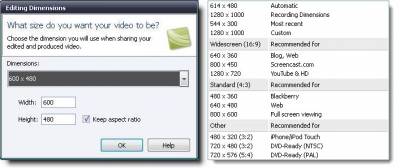Для остановки записи необходимо нажать F10. Появилось окно предварительного просмотра, в котором нажимаем на кнопку Save and Edit. Откроется окно, в котором будет предложено выбрать месторасположение для сохранения записанного файла и ввести имя файла.
В Camtasia Studio запись сохраняется в собственном формате – camrec.
 После того, как нажали на кнопку «Сохранить» автоматически открывается главное окно программы Camtasia Studio, в котором появляется дополнительное окно. Оно связано с тем, что во время записи действий с экрана также записывали видео с веб-камеры.
После того, как нажали на кнопку «Сохранить» автоматически открывается главное окно программы Camtasia Studio, в котором появляется дополнительное окно. Оно связано с тем, что во время записи действий с экрана также записывали видео с веб-камеры.
В этом окне предлагается выбрать режим предварительного просмотра КВК. Вне зависимости от выбора в процессе редактирования этот режим можно будет изменить в меню View (Вид) -Toggle PIP Preview Placment (Переключатель положения предпросмотра КВК), либо воспользоваться сочетанием клавиш на клавиатуре [Ctrl]+[F8].
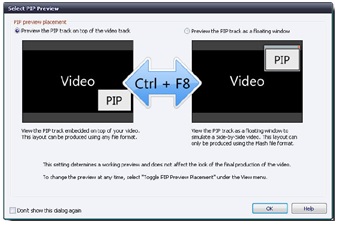
Здесь предлагается выбрать разрешение проекта из выпадающего списка.
Выберем оригинальное разрешение, при котором производилась запись действий с экрана. Для этого нажмем второй пункт – Recording Dimensions (Размеры записи). Разрешение проекта можно будет поменять в любой момент в процессе редактирования видео. Для этого в окне предварительного просмотра слева вверху нужно нажать на кнопку Shrink to fit (Сжать до размеров). И в выпадающем списке выбрать пункт Shrink to fit.
Теперь желательно сохранить проект. Для этого заходим в меню File (Файл) и выбираем пункт Save Project (Сохранить проект). Сохранять проект рекомендуется периодически в процессе редактирования. Для этого можно нажимать сочетание клавиш [Ctrl]+[S].
Также в меню File (Файл) можное создать проект (пункт New project или сочетание клавиш [Ctrl]+[N]). Открыть проект – пункт Open project или сочетание клавиш [Ctrl]+[O], в пункте Recent projects (Последние проекты) можно выбрать те проекты, которые открывались до этого. Нажав на пункт Save project as (Сохранить проект как), можно сохранить проект под другим именем и в другом месте жесткого диска.
В процессе работы над проектом можно добавлять в него различные мультимедийные материалы: картинки, музыку, видео файлы. Все эти файлы могут находиться в разных местах на жестком диске. Для того чтобы перенести проект, например на другой компьютер, и при этом не потерять внедренные файлы, нужно воспользоваться пунктом Export project as zip (Экспорт проекта как zip).
Для того чтобы поместить файлы мультимедиа на Временную шкалу нужно просто перетащить их с помощью указателя мыши.
На временной шкале можно видеть панель инструментов, бегунок и соответствующие дорожки.

Масштаб отображения нашей записи на временной шкале можно менять с помощью кнопок и бегунка на панели инструментов
Также можно воспользоваться последним пунктом Timeline (Шкала времени) меню View (Вид). В выпадающем списке имеются следующие команды:
Zoom in (Увеличить) – сочетание клавиш [Ctrl]+[Plus]
Zoom out (Уменьшить) – сочетание клавиш [Ctrl]+[Minus]
Zoom to fit (Масштаб с учетом экрана) – если нажать сочетание клавиш [Ctrl]+[F9], тогда запись будет подогнана под размер окна редактора Zoom to selection (Увеличить выделенное) – если нажать сочетание клавиш [Ctrl]+[F10], тогда выделенный участок на временной шкале будет увеличен таким образом, что он будет подогнан под размеры окна.
Zoom to maximum (Увеличить на максимум) – сочетание клавиш [Ctrl]+[F11] обеспечивает максимальное увеличение.
Если объекты на временной шкале выходят за границы окна, то прокручивать их можно с помощью нижней горизонтальной полосы прокрутки или с помощью колесика мыши. При этом указатель мыши должен находиться в пределах временной шкалы.
Перемещаемся по временной шкале можно с помощью нескольких способов: с помощью прокрутки, с помощью пунктов меню Play (Воспроизведение) – Jump to (Переход), и с помощью горячих клавиш.
Некоторые операции редактирования, которые можно совершать с клипами, добавленными на временную шкалу.
В данном случае на дорожке Marker (Метка) есть два маркера (или по-другому метки) в виде зеленых ромбиков. Это те маркеры, которые добавлялись в процессе записи. Если сделать двойной щелчок по маркеру тогда появится возможность ввести имя маркера. Маркер можно добавить в любое место на временной шкале. Для этого нужно переместить бегунок в необходимое место на Временной шкале и нажать на клавиатуре клавишу М. Также можно зайти в меню Edit (Правка) и далее Markers (Маркеры) – Add a marker (Добавить маркер). Здесь же можно выбрать пункт Remove all markers (Удалить все маркеры), чтобы удалить все метки. Если нажать на пункт Split at all markers (Разделить на все маркеры), тогда в местах, где находятся метки, будет произведено разрезание всех видео и аудио дорожек.
Для того чтобы выполнять эти операции нужно воспользоваться ползунком воспроизведения.
Для того чтобы разрезать (разделить) видео в определенном месте необходимо сначала поместить туда бегунок, а затем на панели инструментов нажать на кнопку Split (Разделить). Также можно зайти в меню Edit (Правка) и нажать на пункт Split (Разделить). Либо на клавиатуре нажать на клавишу S. Разделить видео на части нам может понадобиться для того, чтобы удалить неблагоприятные участки.
Чтобы выделить отдельный участок клипа нужно воспользоваться красным или зеленым ярлыком, который имеется по сторонам от ползунка. Для того чтобы выделить участок необходимо потянуть указателем мыши за эти ярлыки.